Onjuiste configuratie van grenzen
- De fout treedt op als gevolg van onjuiste grensgroepen, onjuiste machtigingen of softwaredistributiefouten.
- In deze handleiding worden de gemakkelijkste oplossingen besproken om het probleem in een mum van tijd op te lossen, inclusief het wijzigen van de instellingen van de grensgroep.
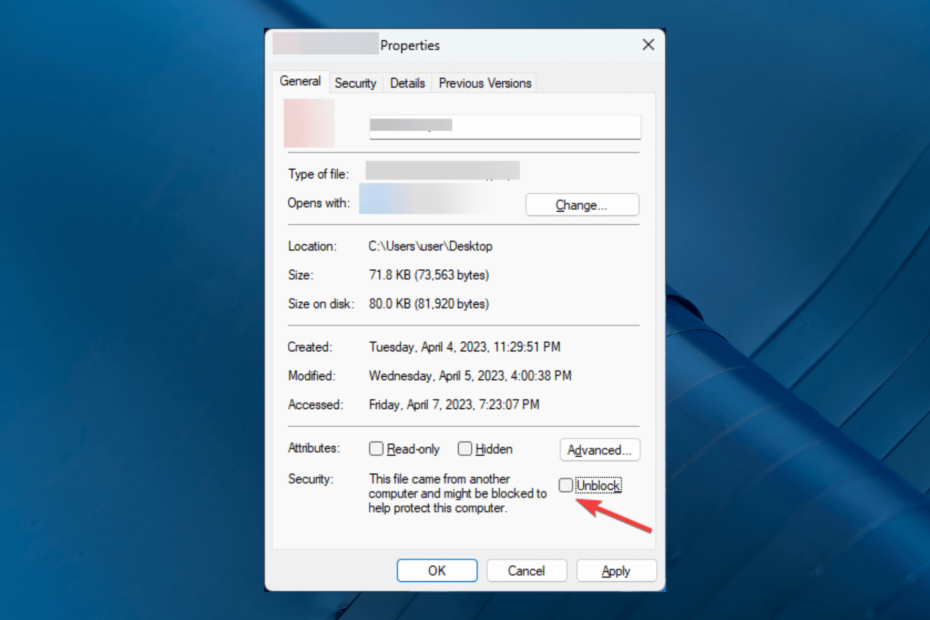
XINSTALLEREN DOOR OP HET DOWNLOADBESTAND TE KLIKKEN
Fortect is een systeemreparatietool die uw volledige systeem kan scannen op beschadigde of ontbrekende OS-bestanden en deze automatisch kan vervangen door werkende versies uit de repository.
Geef uw pc-prestaties een boost in drie eenvoudige stappen:
- Fortect downloaden en installeren op uw pc.
- Start de tool en Begin met scannen
- Klik met de rechtermuisknop op Reparatieen repareer het binnen enkele minuten.
- 0 lezers hebben Fortect tot nu toe deze maand al gedownload
De Microsoft SCCM (System Center Configuration Manager) is een Windows-tool die wordt gebruikt voor het implementeren, beheren en installeren van updates op computers in een netwerk. Soms krijg je tijdens het implementeren van apps
applicatie-installatiefout 0x87D00607.In deze gids behandelen we enkele van de door experts geteste oplossingen direct nadat we de oorzaken hebben besproken.
Wat veroorzaakt de installatiefout 0x87D00607 van de SCCM-toepassing?
Een paar redenen kunnen deze SCCM-fout meestal veroorzaken; enkele van de meest voorkomende worden hier vermeld:
- Fout bij softwaredistributie – Wanneer de SCCM-client het softwarepakket vanwege een van beide niet kan installeren of distribueren naar het doelapparaat netwerkverbindingsproblemen, onvoldoende schijfruimte of onjuiste pakketinhoud, ziet u deze fout mogelijk.
- Niet-ondersteunde architectuur - Als het softwarepakket niet compatibel is met de architectuur van het doelapparaat, krijgt u mogelijk deze foutmelding.
- Ongeldige opdrachtregelparameters – Als de SCCM-client ongeldige opdrachtregelparameters ontvangt, kan het softwarepakket mogelijk niet worden geïnstalleerd en wordt deze fout weergegeven.
- Problemen met machtigingen – Als het gebruikersaccount waarop de SCCM-client wordt uitgevoerd niet voldoende machtigingen heeft om het softwarepakket te installeren, kan dit leiden tot deze installatiefout.
- Onjuiste pakketinhoud – Als de softwarepakket bevat beschadigde bestanden, kan de SCCM-client deze mogelijk niet installeren, wat tot deze fout leidt.
Nu we de oorzaken kennen; laten we naar de oplossingen van het probleem gaan
Wat kan ik doen om de installatiefout 0x87D00607 van de SCCM-toepassing op te lossen?
Expert-tip:
GESPONSORD
Sommige pc-problemen zijn moeilijk aan te pakken, vooral als het gaat om ontbrekende of beschadigde systeembestanden en opslagplaatsen van uw Windows.
Zorg ervoor dat u een speciale tool gebruikt, zoals Fortect, die uw kapotte bestanden scant en vervangt door hun nieuwe versies uit de repository.
Voordat u geavanceerde stappen voor probleemoplossing uitvoert, moet u overwegen de volgende controles uit te voeren:
- Verwijder NAP (Network Access Protection)
- Start de primaire SCCM-server opnieuw op
- Zorg ervoor dat de datum en tijd correct zijn op zowel de client als de server.
- Controleer of alle updates op SCCM zijn geïnstalleerd.
- Controleer of de app die u probeert te installeren afhankelijkheden heeft. Zo ja, zorg er dan voor dat ze zijn opgenomen in de bronbestanden.
Als deze kleine aanpassingen u niet hebben geholpen de fout op te lossen, gaan we verder met de gedetailleerde stappen voor probleemoplossing om het probleem op te lossen.
1. Wijzig de standaardbrowser
- druk op ramen + I om de te openen Instellingen app.
- Ga naar Appsen selecteer vervolgens Standaard apps.
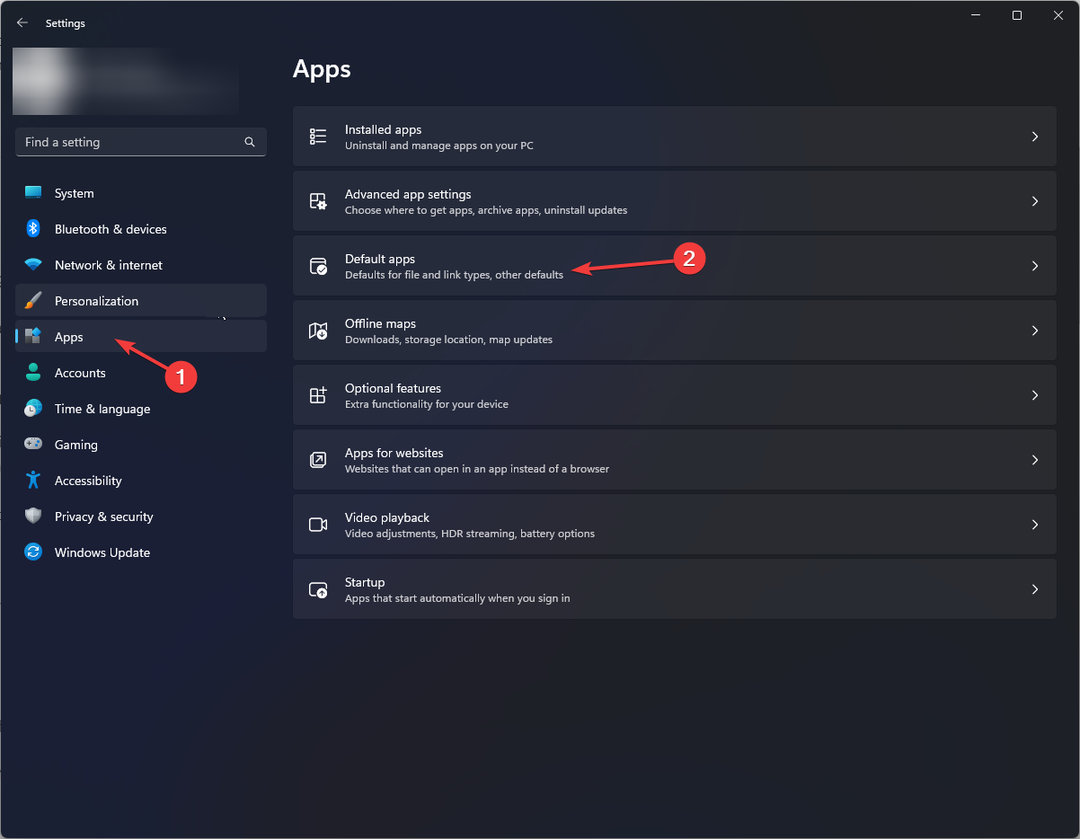
- Zoek de andere browser die u standaard wilt maken. Klik Instellen als standaard.
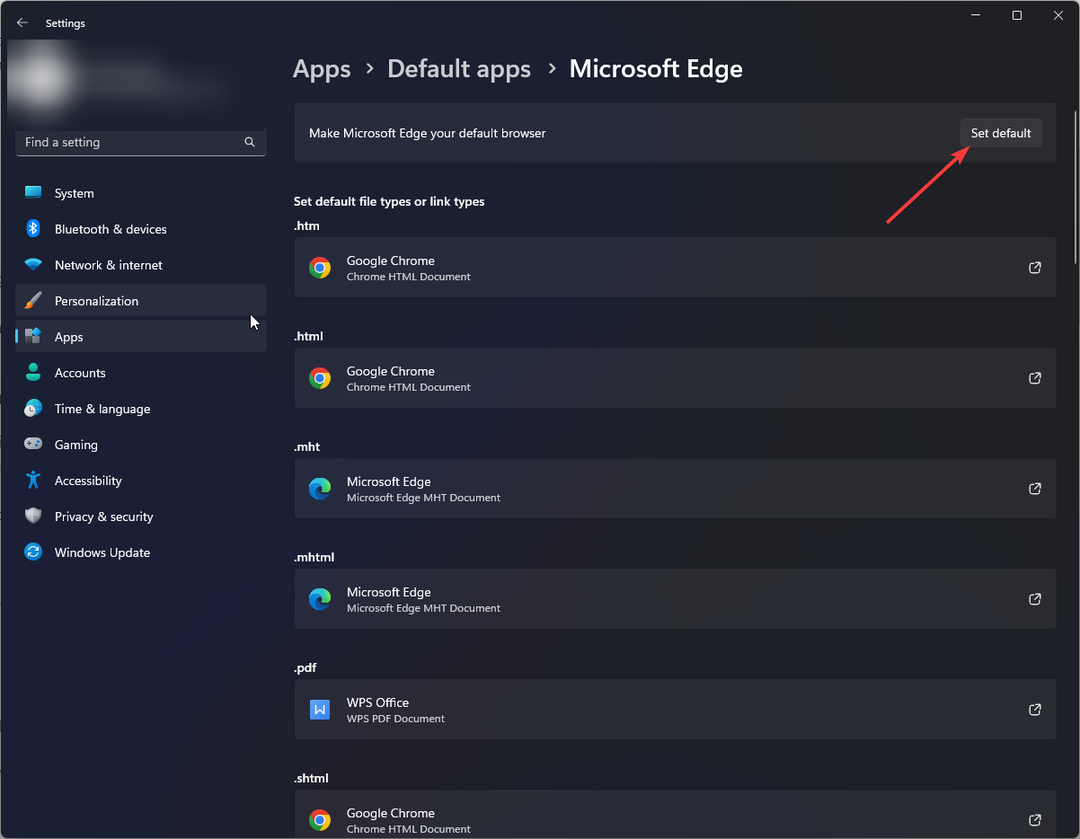
- Start je computer opnieuw op.
Tegelijkertijd kan het wijzigen van uw browser u mogelijk helpen deze foutcode op te lossen vanwege de geavanceerde navigatie en verbeterde beveiligingsmogelijkheden.
Zo heb je geïntegreerde VPN-ondersteuning voor meer privacy en volledig stabiel browsen die je kan helpen bij SCCM-problemen.

Opera
Activeer deze gestroomlijnde browser en gebruik deze als standaard om onaangename fouten op elk gewenst moment te omzeilen.
2. Schakel de optie Schakelt dit distributiepunt in voor vooraf voorbereide inhoud uit
- Ga naar SCCM en ga naar Distributiepunten eigenschappen.
- Klik Algemeen en verwijder het vinkje naast Schakel dit distributie punt in voor voor bereide inhoud.

- Wacht nu een paar minuten en controleer of het probleem zich blijft voordoen.
3. Wijzig de instellingen van de grensgroep
- Launch SCCMen navigeer naar dit pad:
Beheer\Overzicht\Hiërarchieconfiguratie\Boundary Groups - Ga naar het tabblad Referentie, zoek de Site-toewijzing en plaats het vinkje naast Gebruik deze grensgroep voor locatietoewijzing.
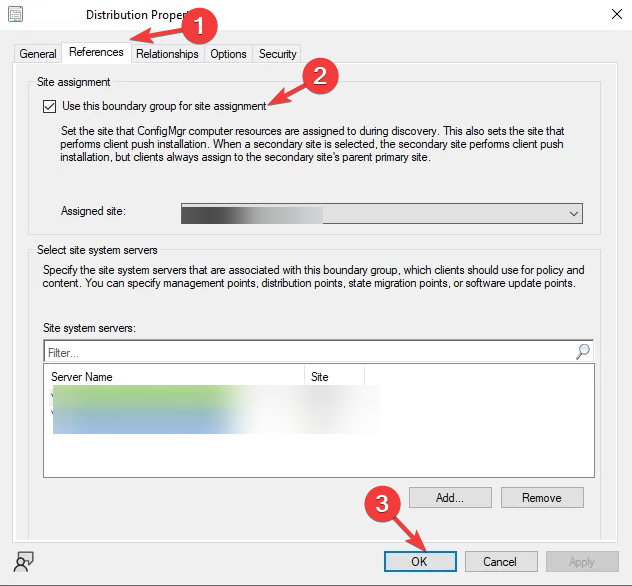
- Klik OK.
- Wacht nu 5-10 minuten en controleer of het probleem is opgelost.
4. Selecteer HTTP voor clientverbindingen
- Open SCCM. Klik om uit te breiden Site-configuratie uit het linkerdeelvenster.
- Selecteer Servers En Site systeemregels.
- Klik op de Beheer punt uit het rechterdeelvenster.
- Schakel over naar de Algemeen tabblad en selecteer HTTP voor Client verbindingen.

- Klik Toepassen En OK om de wijzigingen te bevestigen.
- Fix: 0x87d00324 SCCM-toepassing installatiefout
- Hyper-V-fout 0x8009030e: hoe dit te verhelpen
- Windows versus Windows Server: hoe verschillen ze?
- We gaan fase 3 in van de Windows Server DC-hardening
- Windows Server Time is niet gesynchroniseerd: 2 beste manieren om synchronisatie te forceren
5. Deblokkeer de vereiste poorten van de clientmachine
- druk op ramen + R om de te openen Loop troosten.
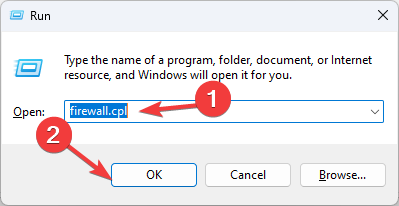
- Type firewall.cpl en klik OK openen Windows Defender-firewall.
- Klik Geavanceerde instellingen uit het linkerdeelvenster.
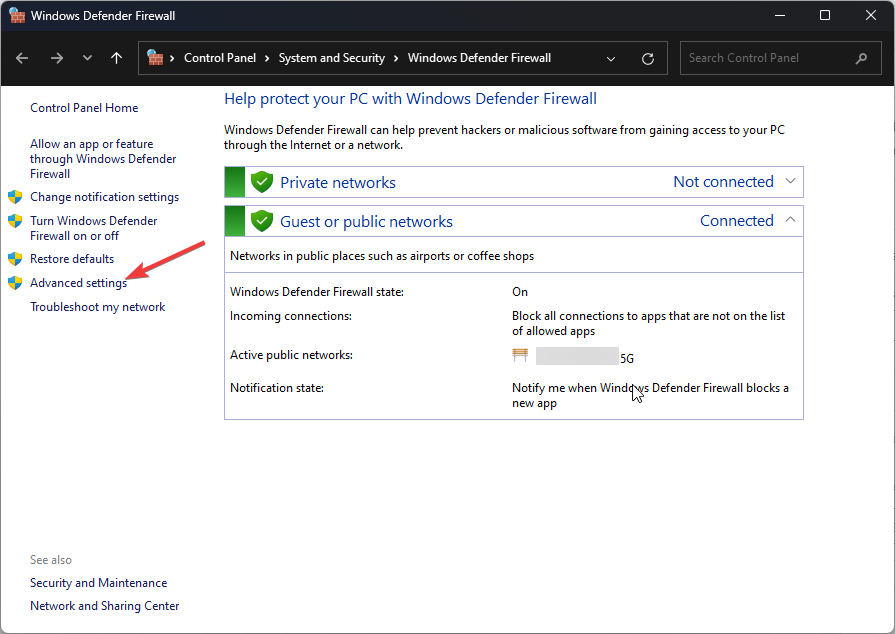
- Op de Windows Defender Firewall met geavanceerde beveiliging venster, ga naar Uitgaande regels.
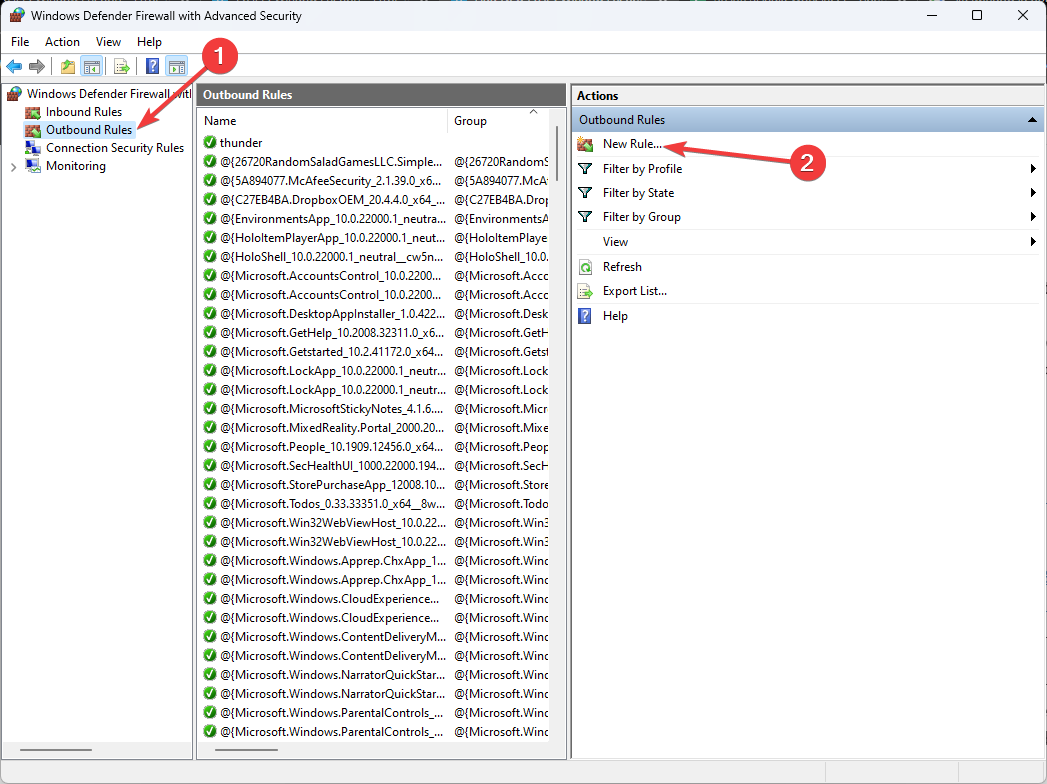
- Onder Acties, Klik Nieuwe regel…
- Op Wizard voor uitgaande regels, selecteer Haven en klik Volgende.
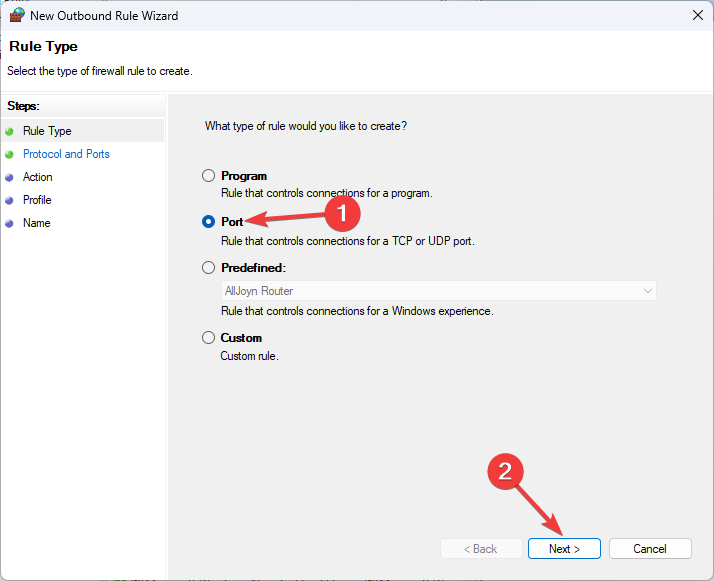
- Onder Geldt deze regel voor TCP of UDP optie, selecteer TCP. Voor Specifieke externe poorten, typen 3268 en klik Volgende.
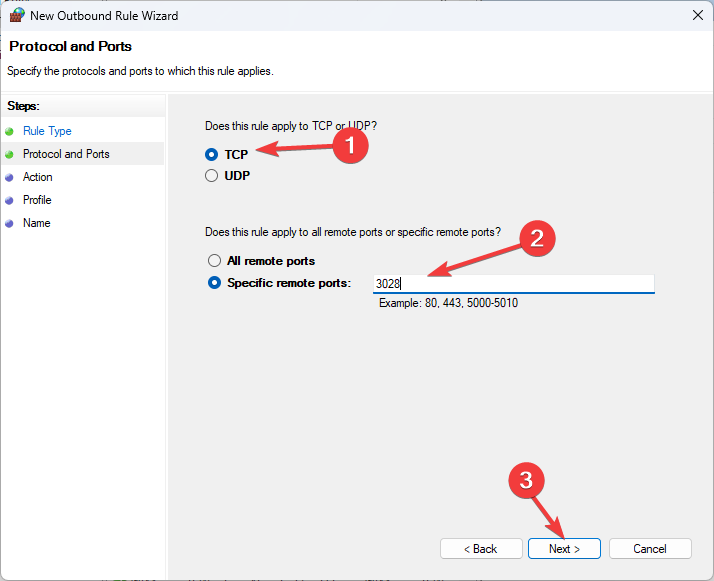
- Klik Sta de verbinding toe en klik Volgende.
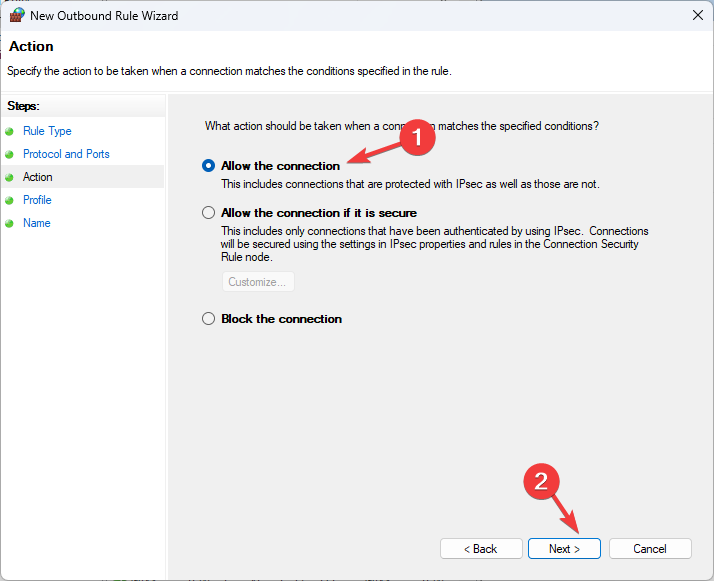
- Voor Wanneer is deze regel van toepassing, selecteer Domein, Privaat, En Openbaar en klik Volgende.

- Stel nu een naam in voor de regel en beschrijving als je dat nodig hebt en klik Finish.
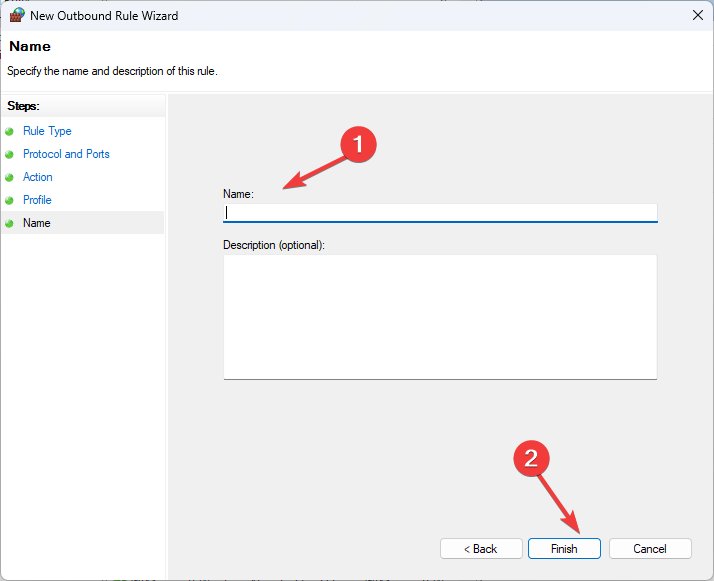
6. Deblokkeer de bestanden van de app
- Zoek de map met het bronbestand, klik er met de rechtermuisknop op en selecteer Eigenschappen.
- Ga naar Algemeen, bevind zich Beveiligingen verwijder het vinkje naast Deblokkerenk.
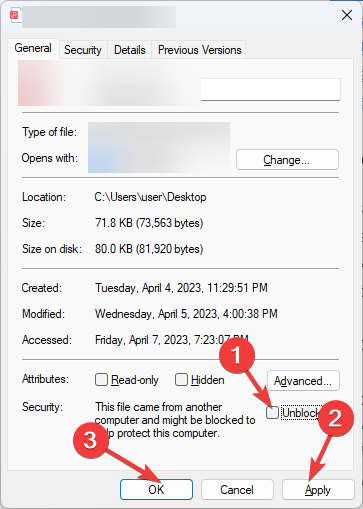
- Klik nu Toepassen, Dan OK om de wijzigingen op te slaan.
7. Locatie van terugvalbron inschakelen
- Klik met de rechtermuisknop op het pakket en selecteer Eigenschappen. Schakel over naar de Inhoud tabblad en plaats een vinkje naast Clients toestaan een reservebronlocatie voor inhoud te gebruiken.
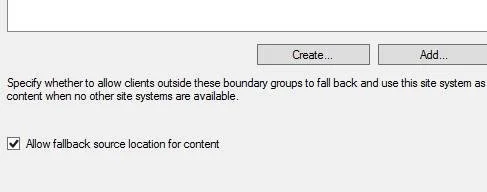
- bevind zich Implementatie opties, plaats een vinkje ernaast Download inhoud van het distributiepunt en voer deze lokaal uit.
- Klik op Toepassen om de wijzigingen te bevestigen.
8. Wijzig het installatiebestand in SCCM
- Launch SCCM, zoek het pakket, klik er met de rechtermuisknop op en selecteer Eigenschappen.
- Zet een vinkje naast Clients toestaan distributiepunten van de standaard sitegrensgroep te gebruiken.
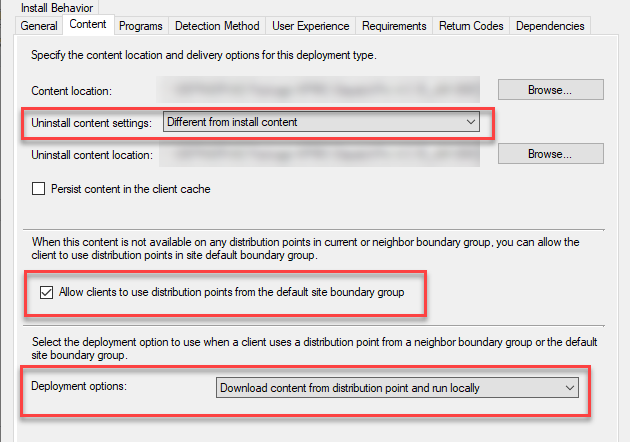
- Selecteer Download inhoud van het distributiepunt en voer deze lokaal uit uit de vervolgkeuzelijst voor Implementatie opties.
- Klik Toepassen om deze wijzigingen op te slaan en probeer de app te installeren.
9. Controleer of SMS_DP aanwezig is in IIS
- druk de ramen sleutel type IIS en selecteer Internet Informatie Services (IIS) Manager om het te lanceren.
- Van de Verbindingen selecteer de server.
- Selecteer ISAPI- en CGI-beperkingen, ga naar acties, en klik Functie openen.
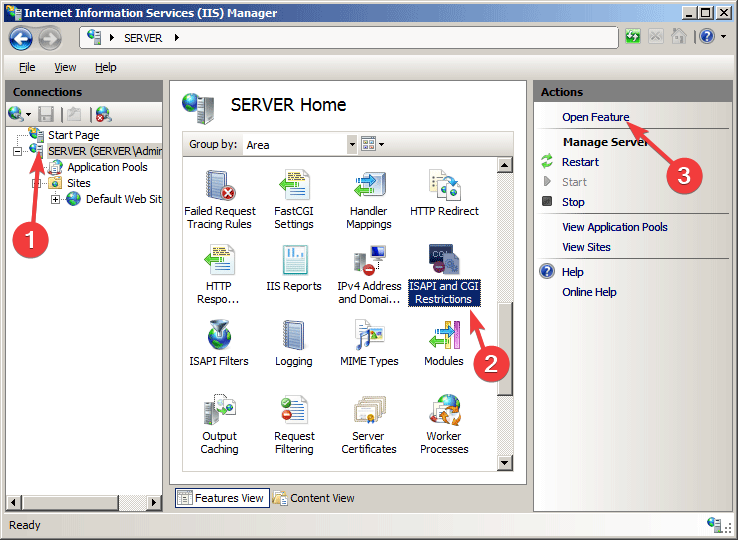
- Controleer of SMS_DP is aanwezig. Zo niet, klik dan Toevoegen keuze.
- Vermeld in het volgende venster voor ISAPI & CGI-pad dit pad:
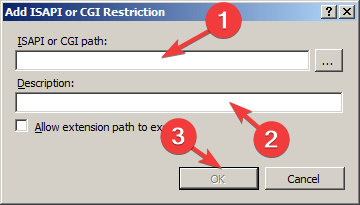
C:\Windows\system32\inetsrv\smsfileisapi.dll - Voor beschrijvingstype, SMS_DP en klik OK.
Dit zijn dus methoden die u kunt volgen om de installatiefout 0x87D00607 van de SCCM-toepassing op te lossen. Probeer ze en laat ons weten wat voor u werkte in de opmerkingen hieronder.
Nog steeds problemen?
GESPONSORD
Als de bovenstaande suggesties uw probleem niet hebben opgelost, kan uw computer ernstigere Windows-problemen ondervinden. We raden aan om een alles-in-één oplossing te kiezen zoals Fortect om problemen efficiënt op te lossen. Klik na de installatie gewoon op de Bekijken&Herstellen knop en druk vervolgens op Start reparatie.


